在使用 Win7 电脑的过程中,搜索功能无疑是我们快速查找文件和信息的得力助手,当这一重要功能突然不能用时,往往会给我们带来诸多不便,别担心,今天就为您详细介绍几招,轻松解决这个问题。
我们需要检查一下 Windows Search 服务是否正常运行,按下“Win + R”组合键,打开“运行”窗口,输入“services.msc”并回车,在服务列表中找到“Windows Search”服务,查看其状态是否为“已启动”,如果没有启动,右键单击该服务,选择“启动”即可。
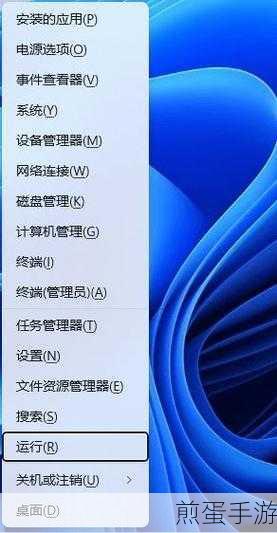
重建搜索索引也可能是解决问题的关键,打开控制面板,点击“索引选项”,在索引选项窗口中,点击“高级”按钮,然后在高级选项窗口中点击“索引设置”选项卡下的“重建”按钮,这个过程可能需要一些时间,耐心等待索引重建完成。
系统文件损坏也会导致搜索功能异常,我们可以运行系统文件检查工具来修复,同样按下“Win + R”,输入“cmd”并以管理员身份运行命令提示符,在命令提示符中输入“sfc /scannow”命令,系统会自动扫描并修复损坏的系统文件。
还有一种可能是恶意软件或病毒干扰了搜索功能,使用可靠的杀毒软件对电脑进行全面扫描,清除潜在的威胁。
搜索功能的设置也需要留意,在控制面板的“索引选项”中,确保您选择了正确的索引位置和文件类型。
如果上述方法都没有解决问题,不妨考虑更新系统补丁,微软会不断发布补丁来修复系统中的各种问题,也许其中就包含了对搜索功能的修复。
当 Win7 电脑的搜索功能不能用时,不要慌张,按照上述几招逐步排查和解决,相信您很快就能让搜索功能重新恢复正常,让您的电脑使用体验更加顺畅高效,无论是工作中的重要文件查找,还是日常生活中的资料检索,都能轻松应对,不再被搜索问题所困扰,希望这些方法能真正帮助到您,让您的 Win7 电脑始终保持良好的运行状态,为您的工作和生活提供更多的便利。







